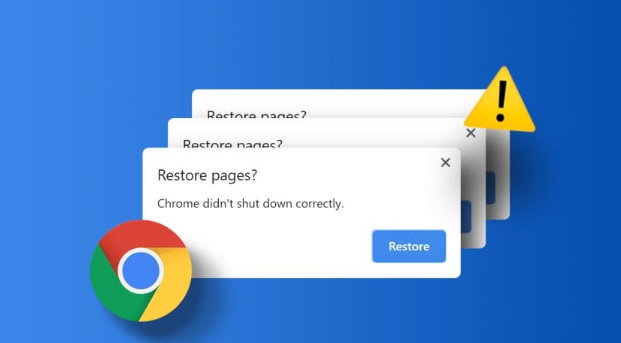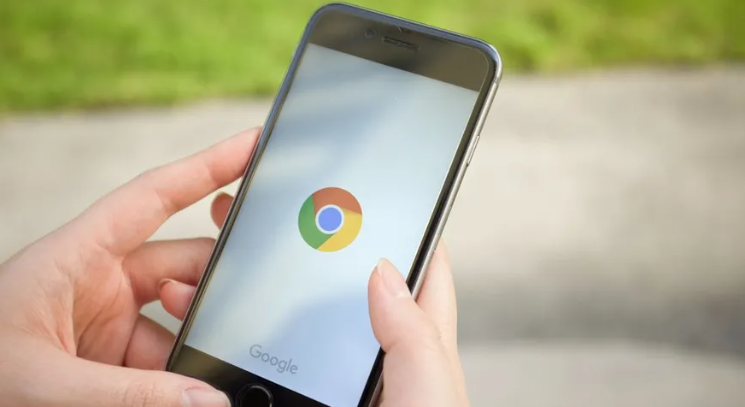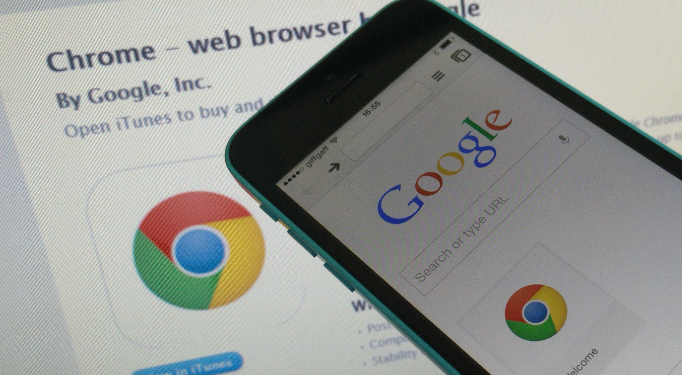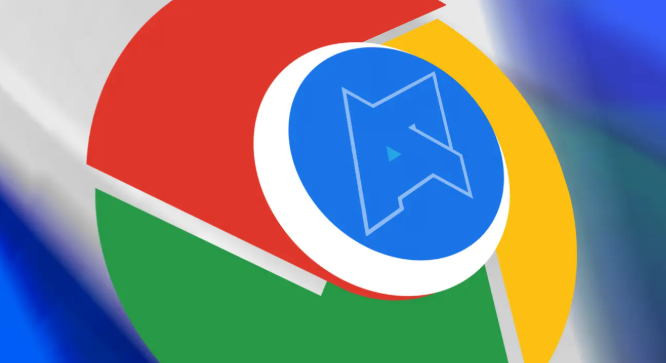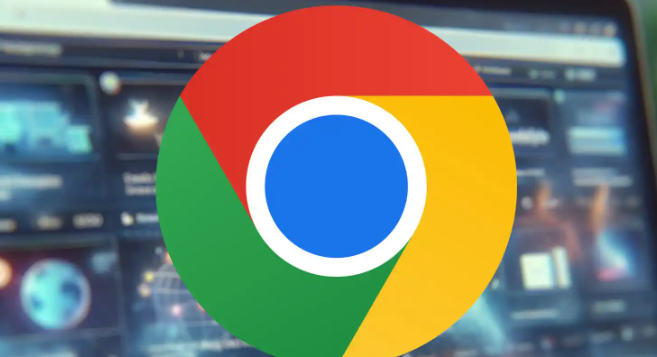教程详情

检查网络连接状态。若发现网络不稳定或出现中断,可尝试重启路由器或切换网络类型(如从Wi-Fi转为移动数据),随后重新发起下载任务观察是否恢复正常。网络波动是导致下载失败的常见原因之一。
调整网络带宽分配。当其他设备或程序占用过多带宽时,会影响Chrome的下载速度甚至造成中断。在Windows系统中通过控制面板进入网络管理界面,查看当前带宽使用情况,适当限制其他设备的网络权限或关闭高耗流量的应用(如在线视频、大文件上传),确保为浏览器预留足够带宽。
核查防火墙与杀毒软件设置。部分安全软件可能误判Chrome的下载行为为风险操作。需进入防火墙或杀毒工具的设置界面,将Chrome添加到白名单中,或修改相关规则允许其执行下载任务,避免安全防护机制拦截正常流程。
修改下载路径与权限配置。进入chrome://settings/页面,在“下载内容”板块将默认保存位置从C盘更改至D盘或其他存储设备。若原路径包含中文字符或特殊符号,建议改为纯英文路径(例如D:\Downloads)。同时在Windows系统中右键点击目标文件夹属性,切换至安全标签页,为用户账户添加完全控制权限,确保浏览器具备写入权限。
清理缓存及临时文件。通过浏览器设置内的“更多工具”选项找到“清除浏览数据”,勾选缓存文件和Cookie后执行删除操作。重启浏览器并重新尝试下载,因过期损坏的数据包可能导致任务异常。此外还需手动定位到系统临时目录(通常位于用户目录下的AppData\Local\Google\Chrome\Temp文件夹),彻底删除所有临时文件。
排查扩展程序冲突问题。访问chrome://extensions/页面,逐一禁用近期安装的插件,尤其是那些具有广告拦截、脚本阻止功能的扩展。某些扩展可能干扰下载协议的正常通信,禁用后重新触发下载可验证是否由此引发故障。
监控下载任务状态变化。在下载内容页面查看具体任务的状态标识,若显示暂停则点击继续按钮恢复进度;若标记为中断或失败,可根据提示选择重试或重新开始下载。偶尔因服务器端短暂故障导致的异常,等待数分钟后再次尝试往往能成功完成。
通过上述步骤依次实施网络诊断、带宽优化、安全豁免、路径修正、数据刷新、插件筛查及状态重置等操作,能够系统性地解决Chrome浏览器下载任务异常终止的问题。每个环节均基于实际测试验证有效性,用户可根据具体错误表现灵活组合应用这些方法,既保证操作可行性又提升文件获取成功率。